Где найти мои старые предметы, которые стояли на продаже до обновления?
Все предметы, которые вы выставляли на продажу до обновления, находятся на вкладке профиля “Старые предметы”. Перейдите туда, чтобы узнать подробнее про все ваши старые предметы.
Как подключить аккаунт?
В разделе для продажи (на мобильной версии сайта - вкладка “Продажа”, на ПК версии - “Профиль”) перейдите на вкладку “Подключенные аккаунты“.
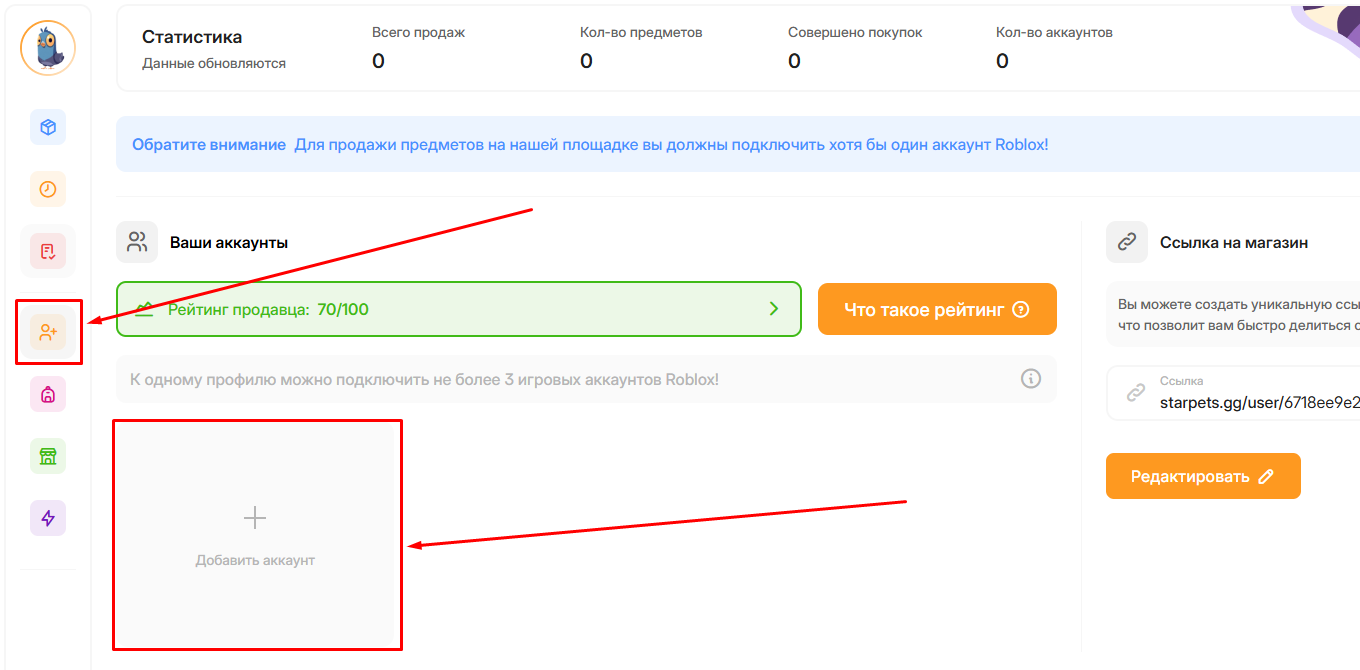
После этих действий вам откроется окно с выбором способа добавления аккаунта. Подключить аккаунт можно двумя способами: используя ввод Cookie и по никнейму и паролю игрового аккаунта. При выборе второго способа мы дополнительно предложим Вам автоматически пройти за Вас проверку на робота (CAPTCHA). Поставьте галочку напротив этого предложения, чтобы активировать автоматическое прохождение проверки на робота.
Подробнее про каждый способ Вы можете узнать, выбрав его.
Подробнее про каждый способ Вы можете узнать, выбрав его.
Почему лучше использовать для продажи дополнительный аккаунт вместо основного?
Пока Вы используете аккаунт для продажи, вам запрещено заходить на него самостоятельно. Поэтому мы советуем вам использовать для продажи тот аккаунт, на котором Вы не планируете играть.
Что делать если нарушилось подключение аккаунта?
Если нарушилось подключение аккаунта, Вы можете обновить подключение на странице “Подключенные аккаунты”. Мы советуем именно переподключать аккаунт, не отключая полностью, если вы не хотите, чтобы все предметы снялись с продажи.
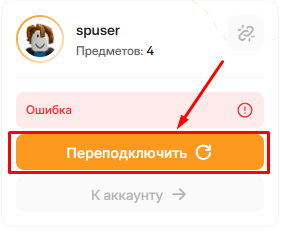
Сколько аккаунтов я могу подключить?
Максимально на нашем сайте Вы можете подключить 3 игровых аккаунта.
Как отключить аккаунт?
Отключить аккаунт можно нажав на соответствующую кнопку на странице “Подключенные аккаунты”.
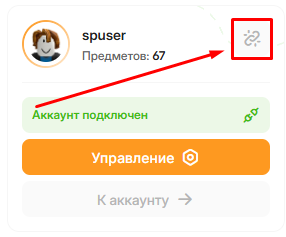
Учтите, что после того, как Вы отмените подключение аккаунта, все ваши предметы в инвентаре на сайте перестанут отображаться, а те, что стояли на продаже, автоматически снимутся с неё.
Подключил аккаунт, но не вижу свои предметы
После подключения аккаунта необходимо обновить свой инвентарь. На мобильной версии сайта перейдите на вкладку “Продажа” и нажмите на кнопку “Инвентарь”. На ПК версии сайта перейдите в профиле в разделе “Для продавца” на страницу “Инвентарь”. Там вам нужно нажать на кнопку “Обновить”.
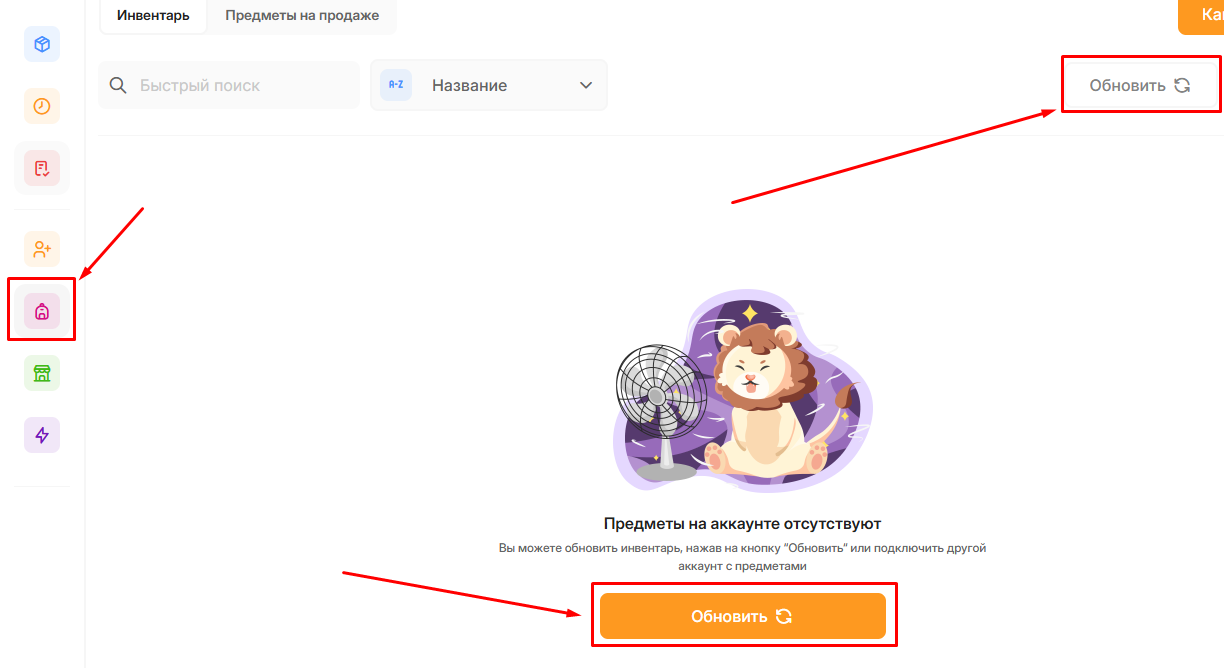
В дальнейшем Вы можете при необходимости и дальше обновлять инвентарь, если у вас появились новые предметы для продажи.
Возникли проблемы при обновлении инвентаря, что делать?
Проверьте, что процесс обновления инвентаря Вы не запустили до этого. Вероятно, что процесс инвентаризации уже идет, в таком случае вам нужно просто подождать.
Также учтите, что Вы не можете обновлять инвентарь слишком часто, на сайте есть ограничение на это - обновлять инвентарь Вы можете только раз в 20 минут.
Убедитесь, что Вы соблюдаете все правила при обновлении инвентаря. Подробный гайд со всеми правилами и особенностями Вы можете увидеть, нажав на кнопку “Обновить”.
Также учтите, что Вы не можете обновлять инвентарь слишком часто, на сайте есть ограничение на это - обновлять инвентарь Вы можете только раз в 20 минут.
Убедитесь, что Вы соблюдаете все правила при обновлении инвентаря. Подробный гайд со всеми правилами и особенностями Вы можете увидеть, нажав на кнопку “Обновить”.